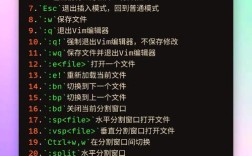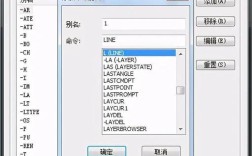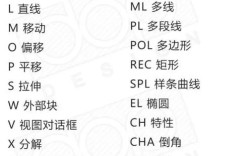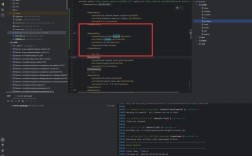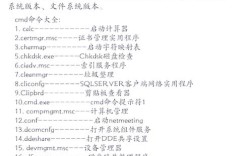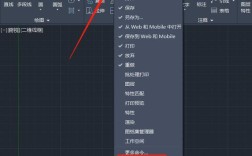在CAD软件中,删除多余线条是绘图过程中最常见的操作之一,无论是初学者还是资深设计师,都需要熟练掌握相关的删除命令和技巧,以提高绘图效率和准确性,CAD提供了多种删除方式,从基础的单一删除到批量筛选删除,每种方法都有其适用场景,下面将详细介绍这些命令的使用方法、操作步骤及注意事项。
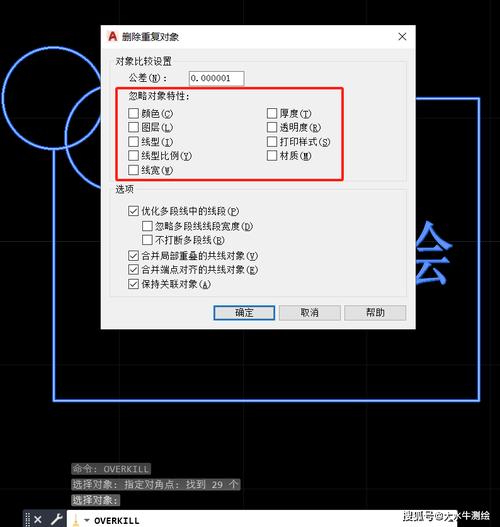
最基础的删除命令是“ERASE”(快捷键E),该命令主要用于删除选中的单个或多个对象,操作步骤非常简单:在命令行输入“E”并回车,或者点击“修改”工具栏中的“删除”图标,然后选择需要删除的对象,可以逐个点击选择,也可以使用窗口选择(从左到右拖拽选择完全位于窗口内的对象)或窗交选择(从右到左拖拽选择与窗口相交的所有对象),选择完成后按回车键或点击鼠标右键确认,即可完成删除操作,需要注意的是,使用“ERASE”命令时,如果误删了对象,可以通过“UNDO”(快捷键U)命令或“标准”工具栏中的“放弃”图标立即撤销操作,这是最常用的纠错方式。
当需要删除与特定对象相关的所有对象时,可以使用“DELETE”命令,但更常用的是“SELECT”命令结合“ERASE”命令,如果需要删除图层上的所有线条,可以先输入“SELECT”命令,然后在命令行提示下输入“P”(Previous)选择上次选择的对象,或输入“L”(Last)选择最后创建的对象,但更高效的方法是使用“FILTER”(快捷键FI)命令,打开“快速选择”对话框(可以通过“工具”菜单下的“快速选择”选项或输入“QSELECT”命令),在“应用到”下拉菜单中选择“整个图形”或当前选择集,在“对象类型”中选择“直线”或“多段线”等特定类型,在“特性”中选择“图层”,在“运算符”中选择“=等于”,在“值”中选择目标图层,点击“确定”后即可选中该图层上的所有对象,然后使用“ERASE”命令删除,这种方法适用于批量删除同一类型或同一属性的对象,避免逐个选择的繁琐。
对于更复杂的删除需求,例如删除图形中的所有未使用的图层、块、线型或文字样式,可以使用“PURGE”命令(快捷键PU),打开“清理”对话框后,可以勾选“确认要清理的每个项目”选项,然后点击“全部清理”按钮,CAD会自动扫描并提示删除未被引用的项目,需要注意的是,“PURGE”命令无法删除包含对象的图层或被其他对象依赖的样式,因此在使用前应确保图形中确实存在冗余项,对于嵌套的块或外部参照中的对象,可能需要多次执行“PURGE”命令才能完全清理。
另一种高级删除技巧是使用“LAYISO”命令(图层隔离),当图形中包含多个图层时,如果只想保留某一图层的对象并删除其他图层,可以先输入“LAYISO”命令,选择要保留的图层上的任意对象,此时其他图层将被暂时关闭或冻结,然后使用“SELECT”命令选择所有可见对象(按Ctrl+A),再执行“ERASE”命令删除,最后输入“LAYUNISO”命令恢复所有图层,这种方法可以快速隔离目标对象,避免误删其他图层的内容,需要注意的是,图层隔离后,未选中的图层会被隐藏,删除前务必确认当前显示的对象是需要删除的对象。
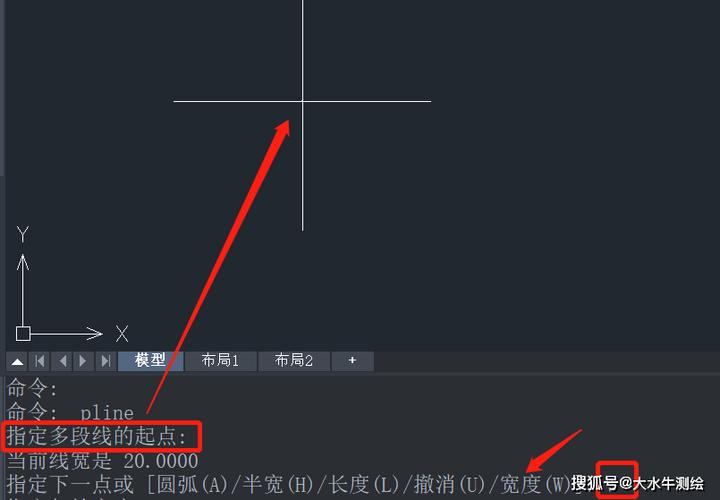
在处理复杂交叉线条时,可以使用“TRIM”(修剪)命令(快捷键TR)或“BREAK”(打断)命令来删除多余部分,而不是直接删除整个对象。“TRIM”命令需要先选择剪切边,然后选择要修剪的对象,例如两条相交的直线,选择其中一条作为剪切边,点击另一条直线的多余部分即可删除该部分。“BREAK”命令则可以将对象在指定点处打断并删除一部分,输入“BREAK”命令后选择对象,指定第一个打断点,再指定第二个打断点,两点之间的部分将被删除,如果只需要打断对象而不删除部分,可以在指定第二个打断点时输入“@”符号,表示与第一个点相同。
对于多段线、样条曲线等复合对象,可以使用“PEDIT”命令(快捷键PE)进行编辑,输入“PEDIT”命令后选择对象,在弹出的菜单中选择“编辑顶点”(E),然后使用“下一个”(N)和“上一个”(P)选项移动顶点标记,选择需要删除的顶点后输入“删除”(B)选项即可删除该顶点及相邻的线段,这种方法适用于精细调整对象的形状,删除不需要的线段部分。
在使用删除命令时,还需要注意选择集的准确性,如果误选了对象,可以在选择过程中按住Shift键点击已选对象将其从选择集中移除,CAD的“对象捕捉”功能(如端点、交点、垂足等)可以帮助用户精确选择对象,避免误选相邻对象,建议在绘图过程中开启“对象捕捉”和“动态输入”功能,以提高选择和操作的准确性。
对于大型复杂图形,直接使用“ERASE”命令删除对象可能会导致性能下降,此时可以先使用“BLOCK”命令将需要保留的对象创建为块,然后删除整个图形,再插入该块,这种方法可以快速清理图形中的冗余对象,使用“LAYOFF”命令(关闭图层)或“LAYFRZ”命令(冻结图层)暂时隐藏不需要的图层,可以减少屏幕显示的对象数量,提高删除操作的效率。
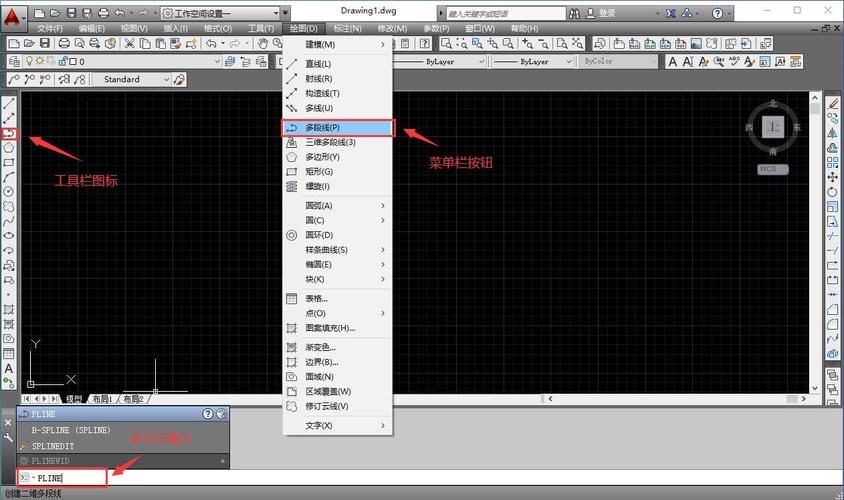
在实际应用中,删除多余线条的技巧需要根据图形的具体情况灵活选择,在机械制图中,删除多余的构造线可以使用“TRIM”或“BREAK”命令;在建筑平面图中,批量删除同一图层的墙体线可以使用“快速选择”命令;在清理图形文件大小时,“PURGE”命令是必不可少的工具,掌握这些命令的组合使用,可以大大提高绘图效率,减少错误操作。
相关问答FAQs
Q1:为什么使用PURGE命令后图形文件大小没有明显减少?
A1:可能是因为图形中存在未被彻底清理的嵌套块或外部参照对象,建议在执行PURGE命令前,先使用“AUDIT”命令检查并修复图形错误,然后多次执行PURGE命令(选择“清理嵌套项目”选项),并确保所有未被引用的样式、图层和块都已删除,如果图形中使用了外部参照或光栅图像,PURGE命令无法清理这些外部依赖项,文件大小可能不会显著减少。
Q2:如何快速删除图形中所有重叠的重复线条?
A2:CAD没有直接删除重复线条的命令,但可以通过以下方法实现:首先使用“SELECT”命令结合“FILTER”选项选择所有直线或多段线,然后输入“OVERKILL”命令(需加载“Express Tools”插件),在弹出的对话框中设置“公差”值(通常为0.01),勾选“优化直线、圆弧和多段线”等选项,点击“确定”后即可删除重叠的重复对象,如果没有安装Express Tools,也可以手动使用“TRIM”或“EXTEND”命令修剪重复线条,但效率较低。